Для чего нужен VPN на iPhone
Все любят бесплатные точки доступа Wi-Fi, но редко задумываются, что в них могут орудовать хакеры, перехватывая исходящий трафик. Включая VPN, пользователь отсекает все возможности несанкционированного доступа.
Заядлые путешественники могут оказаться в стране, где окажутся недоступными многие из любимых сервисов и сайтов. Использование VPN помогает даже китайским пользователям обходить Великий китайский фаервол, не говоря о потугах других стран заблокировать неугодные ресурсы. Китайцы с 1998 года внедрили «Золотой щит», закрывающий большинство внешних сайтов, которые партия КНР считает не желательными для граждан. Система сложная, поэтому в Китае системы VPN пользуются большим спросом.
Менее честным способом использования ВПН считается обход ограничений, установленных системными администраторами в офисах. Часто на фирмах блокируют доступ к различным сервисам и этот способ успешно справляется обходом ограничений.
Настройка VPN на iPhone и iPad
Для того чтобы настроить VPN на Айфоне или Айпаде, нужно внести соответствующие изменения в настройки. Для этого откройте приложение «Настройки» и перейдите в раздел «Основные».

После этого нужно пролистать список настроек в самый конец и открыть раздел «VPN». В этом разделе вы сможете добавить VPN подключение, а также включать и отключать VPN по мере необходимости.
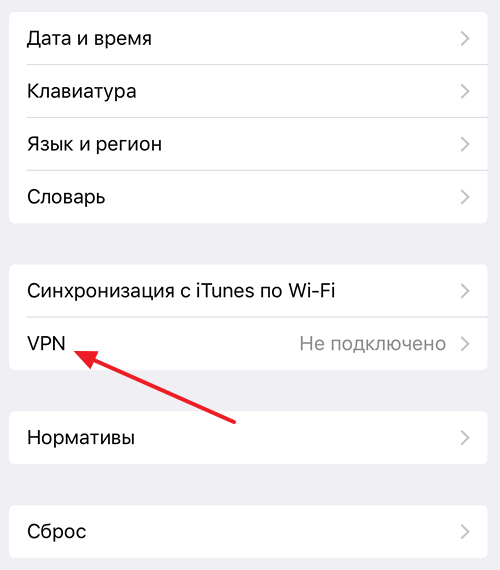
Если раньше вы не настраивали VPN, то в данном разделе будет только кнопка «Добавить конфигурацию VPN». Нажмите на данную кнопку для того чтобы продолжить.
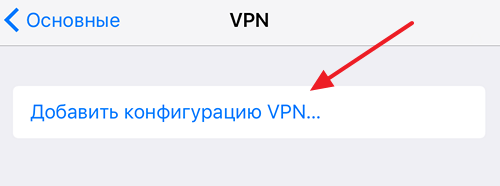
После нажатия на кнопку «Добавить конфигурацию VPN» перед вами появится меню для настройки VPN подключения. Первое, что нужно выбрать в этом меню, это тип VPN подключения. Здесь будет доступно три варианта: IKEv2, IPSec и L2TP. На скриншотах внизу показано, как выглядит меню в каждом из этих случаев.
Для того чтобы завершить настройку VPN подключения, вам нужно выбрать один из типов подключения к VPN и заполнить все поля. Если вы не знаете, какой тип подключения выбрать и что вводить в остальные поля, то просто обратитесь к вашему VPN провайдеру или системному администратору.
После заполнения всех полей, нужно сохранить настройки нажатием на кнопку «Готово» и подключение к VPN будет создано.

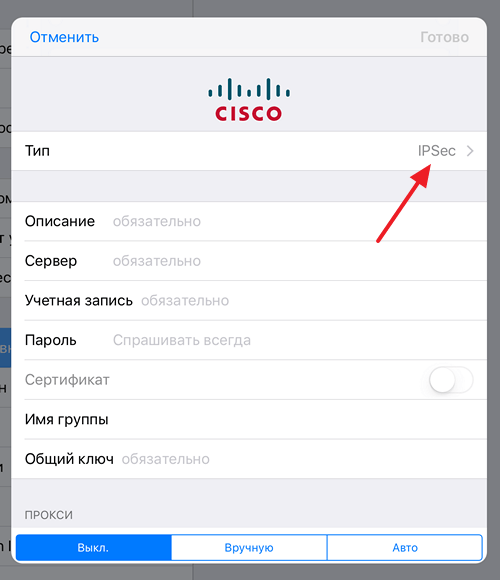
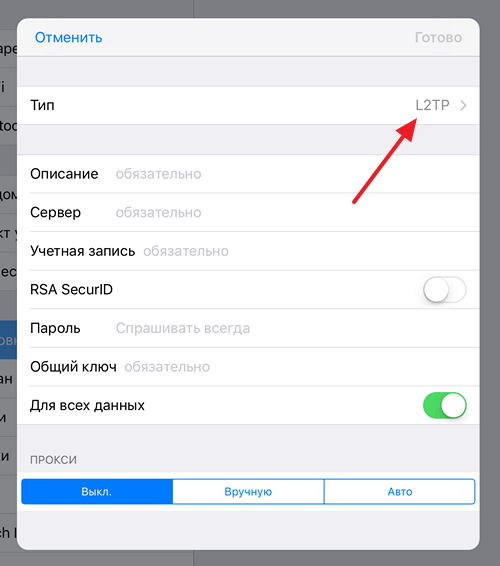
Для примера, внизу показан скриншот, как нужно заполнять поля для подключения к бесплатному серверу VPN провайдера Hide.Me. Выбираем способ подключения L2TP, вводим описание VPN подключения, вводим адрес сервера, вводим имя пользователя и пароль, а также общий ключ. После заполнения всех этих полей, нажимаем на кнопку «Готово».
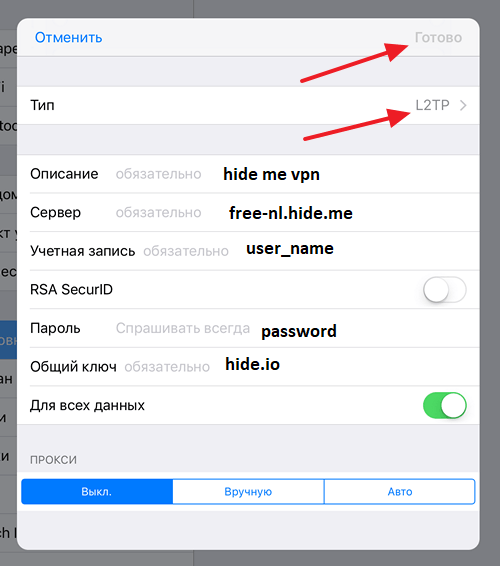
После заполнения всех полей в данном меню и сохранения настроек, вы вернетесь в раздел настроек «Основные – VPN». Теперь здесь появится созданное вами подключение к VPN. Для того чтобы активировать его переведите переключатель в положение «Подключено».
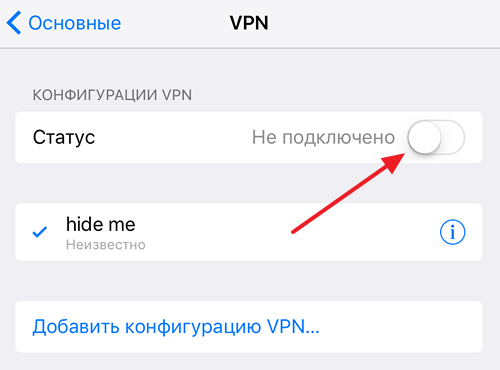
Также, после настройки VPN в основном меню настроек вашего Айфона или Айфпада появится переключатель «VPN». С его помощью можно быстро включать или отключать подключение к VPN.

Как видите, настройка VPN на Айфоне или Айпаде не представляет ничего сложного. Но, эту процедуру можно упростить еще больше, как это сделать вы узнаете ниже.
Как настроить VPN на своем iPhone или iPad вручную
С помощью вашей информации для входа в систему вы можете вручную настроить VPN для iOS-клиент на своем iPhone или iPad.
- Запустите настройки с главного экрана.
- Нажмите «Общие».
- Нажмите VPN.
- Нажмите «Добавить конфигурацию VPN».
- Нажмите «Тип».
- Выберите тип VPN из IKEv2, IPSec или L2TP.
- Нажмите «Добавить конфигурацию» в верхнем левом углу, чтобы вернуться к предыдущему экрану.
- Введите информацию о настройках VPN, включая описание, сервер и удаленный идентификатор.
- Введите свой логин авторизации, включая имя пользователя (или сертификат) и пароль.
- Если вы используете прокси-сервер, включите его, нажав «Вручную» или «Авто», в зависимости от ваших предпочтений.
- Нажмите «Готово».
- В разделе «Конфигурации VPN» включите переключатель состояния.
Когда вы закончите использовать VPN, перейдите в «Настройки»> «VPN», чтобы отключить его. Чтобы снова включить VPN в будущем. Перейдите в «Настройки»> «VPN» и включите.
Как подключить VPN с помощью приложения
Кроме всего вышеописанного, есть и другой способ настройки и подключения к VPN на Афоне или Айпаде. Для этого нужно воспользоваться приложением от вашего VPN провайдера.
Для этого зайдите в магазин приложений App Store, найдите там приложение от вашего VPN провайдера, установите его на свое устройство и запустите. После этого следуйте инструкциям, которые будут появляться на экране.
Для примера мы покажем, как это делается в приложении от VPN провайдера HideMyName, подробную информацию о котором мы приводим ниже. Для начала запускаем приложение и нажимаем на кнопку «Зайдите под вашим аккаунтом».
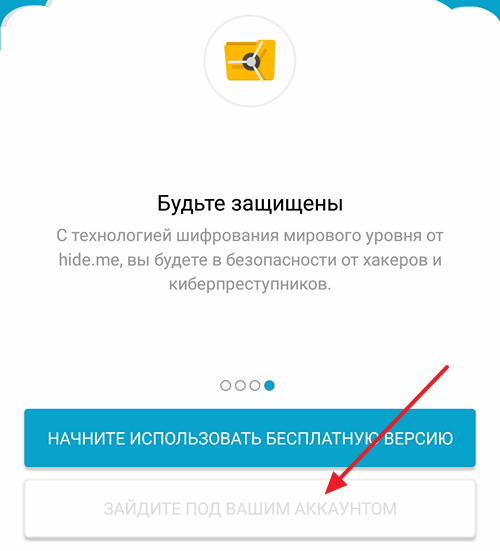
Дальше вводим имя пользователя и пароль, которые можно получить, зарегистрировавшись на сайте HideMyName.
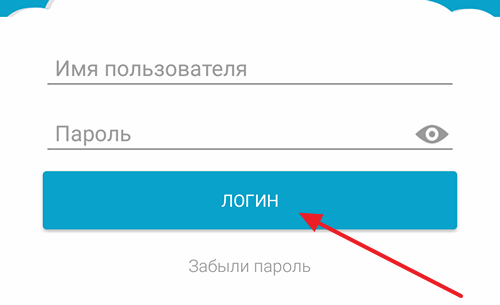
После того, как мы попали в приложение, просто нажимаем на кнопку «Включить защиту».
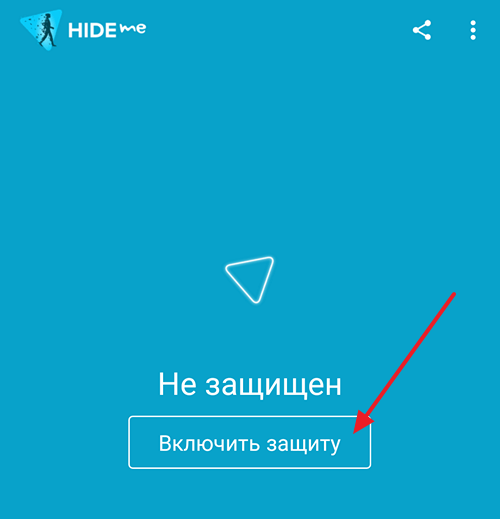
После этой не сложной процедуры ваш Айфон или Айпад подключится к VPN и начнет работать через него.
Как отключить VPN на iPhone
Если вы включали VPN на iPhone с помощью настроек, то для его отключения достаточно еще раз зайти в настройки и нажать на переключатель VPN. При этом удалять созданное подключение не обязательно.

Если же вы подключались к VPN с помощью приложения, то и отключаться нужно через него. В этом случае отключение через настройки не сработает.
ProtonVPN

Наш список открывает сервис с неограниченным трафиком и мощными функциями безопасности – ProtonVPN. Он полностью бесплатен и работает без какой-либо рекламы, но не все так идеально, как хотелось бы.
Поговорим сначала о хорошем: ProtonVPN действительно максимально защищает интернет-трафик пользователей высоким уровнем шифрования и не сохраняет персональную информацию благодаря политике отказа от регистрации данных. Вдобавок к этому серверы расположены в Швейцарии, где закон о сборе данных не затрагивает VPN.
Теперь о плохом: подключение может выполняться только к серверам, которые расположены в США, Нидерландах и Японии. Это крайне малый диапазон локаций по сравнению с другими аналогичными решениями, что сильно сужает выбор.
Также стоит сказать, что у сервиса есть платная подписка, которая автоматически подключается на 7 дней для каждого нового пользователя.
Плюсы:
- неограниченный трафик;
- политика отказа от регистрации данных, шифрование AES-256 и полное отсутствие рекламы;
- есть служба поддержки.
Минусы:
- крайне мало доступных серверов;
- нельзя смотреть Netflix и Disney+;
- нельзя загружать торренты;
- можно работать только с одного устройства.

Комьюнити теперь в Телеграм
Подпишитесь и будьте в курсе последних IT-новостей
Подписаться
Как добавить переключатель VPN в виджеты
1. Устанавливаем приложение Команды на iPhone, если не сделали этого раньше.
2. Выбираем приложение для доступа к VPN, которое поддерживает команды Siri. На данный момент выбирать приходится между 360 VPN-X и TunnelBear VPN.
Свой собственный VPN поставить в виджет не получится, увы.
3. Переходим в Команды и создаем новый скрипт.
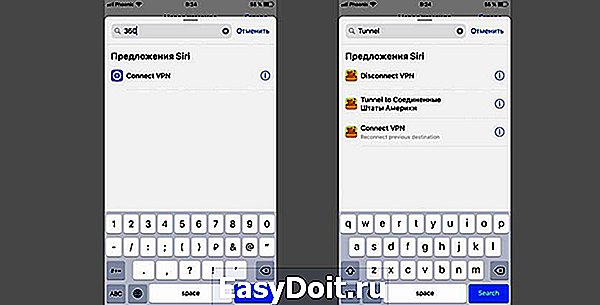
4. В строке поиска команд вписываем название приложения, получаем доступные варианты команд. В первом случае получится добавить одну кнопку для подключения и отключения, а во втором – отдельные кнопки на включение, выключение или подключение к VPN-серверу в США.
5. Настраиваем название и внешний вид кнопки команды через меню в правом верхнем углу.
6. Все, создаем получившийся виджет для приложения Команды.
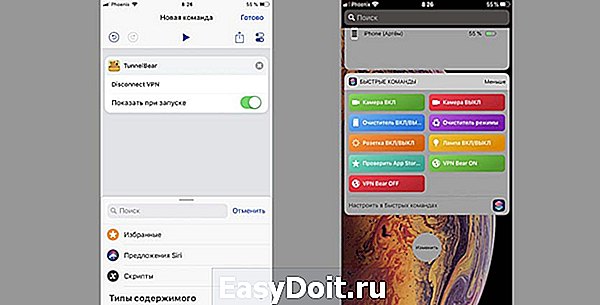
Теперь подключаться к VPN можно при помощи удобных кнопок на странице виджетов iOS, доступной даже с заблокированного экрана iPhone или iPad.
(2.05 из 5, оценили: 37)
www.iphones.ru
Бесплатный ВПН на айфон
Многие пользователи выбирают бесплатные ВПН-сервисы и аргументируют это тем, что они успешно решают прикладные задачи: позволяют скрыть свое местоположение и зайти на нужный сайт. Однако бесплатный ВПН на Айфон — своего рода уловка. Если провайдер предлагает услугу бесплатно, возникает вопрос «Какую модель монетизации он использует?». В лучшем случае поставщик ПО наводняет приложение рекламой. В худших — продает ваши данные потенциальным работодателям, что противоречит принципу работы виртуальной частной сети.
В таблице ниже представлен краткий сравнительный анализ:
| Платный iPhone VPN | Бесплатный ВПН на Айфон |
|---|---|
| В платных VPN нет отслеживания | Многие бесплатные сервисы отслеживают онлайн-активность пользователей и продают их личную информацию или данные о просмотрах рекламодателям |
| Платные VPN обеспечивают высочайший уровень безопасности — никто не будет платить за программу, которая не соответствует своему назначению | Низкий уровень безопасности и слабое шифрование |
| Реклама отсутствует | Много рекламы |
| Высокая скорость передачи данных и большой выбор серверов с обширной географией | Ограниченный доступ к серверам и низкая скорость |
Несмотря на то, что бесплатные ВПН — не лучший выбор, на рынке существуют сервисы, которые отвечают высоким требованиям. Наш ТОП-3 бесплатных ВПН на Айфон:
- Proton VPN — по мнению многих пользователей, лучший бесплатный VPN для IPhone. Неограниченная пропускная способность и возможность выбирать между серверами, расположенными в США, Японии и Нидерландах.
- Windscribe VPN — использует двойное шифрование: пользовательские данные шифруются дважды и проходят через два сервера, прежде чем попадут в Интернет.
- Hide.me VPN предлагает множество впечатляющих функций даже на уровне бесплатного пользования, что делает его довольно надежным выбором в качестве лучшего бесплатного VPN для IPhone. В отличие от некоторых других бесплатных сервисов, Hide.me не показывает рекламы. Вы можете выбирать между 5 разными локациями. Служба придерживается строгой политики отсутствия логов, чтобы обеспечить вашу конфиденциальность.
Выбирая качественное приложение, не ориентируйтесь только на цену. Некоторые провайдеры экономят на инфраструктуре и используют старые сервера, что приводит к низкой скорости загрузки.
Выбор VPN
Перед тем, как приступить к автоматизации, стоит знать, что далеко не каждый VPN из имеющихся в App Store подойдет для работы с приложением «Команды». У сервиса может быть стабильная работа и множество полезных опций, но он для нас не сгодится. В качестве оптимального варианта и примера будем использовать приложение AdGuard VPN, доступное для скачивания в магазине. Создатель программы, компания AdGuard, уже зарекомендовала себя за счет известного блокировщика рекламы для браузера.
Сразу же после регистрации в сервисе вам будет доступно 3 ГБ бесплатного трафика. За больший объем придется платить – месячная лицензия будет стоить 999 рублей, а годовая – 4090 рублей. Впрочем, для многих сценариев хватит и бесплатного пакета, для входа в приложение с целью проверки сообщений этого вполне достаточно.
Если вам достаточно 3 ГБ бесплатного трафика в месяц, просто закройте стартовое окно с предложением подписаться, нажав крестик в правом верхнем углу.

К тому же вы можете установить на ваш смартфон вообще несколько VPN, пользуясь ими поочередно. Предлагаемый AdGuard можно оставить для конкретной пары приложений, которые не требуют активного потребления трафика. Другой важный шаг помимо установки VPN, установка приложения «Команды». Оно доступно в App Store для бесплатной загрузки.
Как настроить VPN на Айфоне
Настроить VPN-клиент можно не только на компьютере или ноутбуке. С ростом популярности мобильных гаджетов активировать виртуальный режим можно на устройствах под управлением iOS – iPad и iPhone. Сделать это можно вручную через меню системных настроек либо с использованием специальных программ.
Без сторонних приложений
Вариант настройки вручную позволяет лучше понять процесс активации и дальнейшего использования виртуальных частных сетей. В качестве примера можно использовать бесплатный сервис VPN Gate, технологии L2TP.IPsec, а также интегрированный в операционную систему iOS интерфейс.
Если следовать инструкции, ручная настройка будет выглядеть следующим образом:
- Открыть «Настройки»;
- Войти в раздел «Основные»;
- Отыскать опцию «VPN»;

- На вкладке настроек установить галочку напротив «VPN», а затем кликнуть по строке «Добавить конфигурацию VPN»;
- В категории «Тип» ввести «L2TP», а в поле «Описание» указать произвольное слово или фразу.

На следующем этапе понадобится указать адрес ВПН-сервера, посредством которого будет осуществляться выход в интернет. Для его получения нужно перейти на страницу. Здесь в специальной таблице «Public VPN Relay Servers» в столбце «L2TP.IPsec» опубликован большой перечень всех доступных серверов. Использовать можно только те из них, которые помечены зеленой галочкой.
- Определившись с выбором, в поле «Сервер» следует вставить строку, оканчивающуюся на « … onengw.net» либо числовой IP (первый вариант предпочтительнее).
- В окнах напротив пунктов «Учетная запись», «Пароль», «Общий ключ» прописными буквами указать коротко – vpn.
- После того, как все поля будут заполнены, понадобится кликнуть по кнопке «Готово».
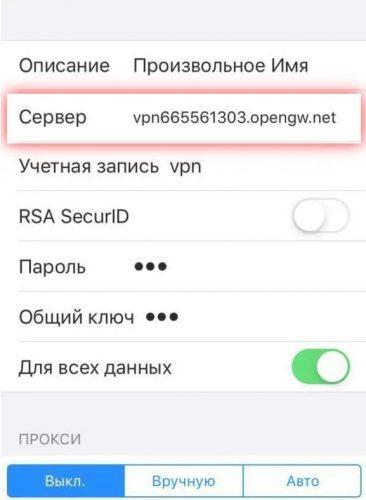
Теперь, чтобы после активации интернет-соединения начать использовать виртуальную сеть, понадобится войти в меню настроек VPN и изменить параметр «Статус», переместив ползунок вправо в положение «Вкл.». На верхней панели должен появиться соответствующий индикатор.
С помощью приложений
Зачастую более качественное и высокоскоростное подключение к виртуальной сети обеспечивают программы, разработанные специалистами специально для этих целей. Наиболее популярные и востребованные приложения можно найти в фирменном магазине App Store. Одной из них является утилита «TonnelBear». Алгоритм следующий:
Скачать и установить приложение на смартфон.
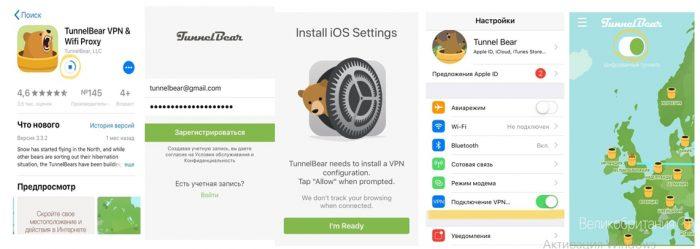
В завершение останется запустить функцию «Шифрованный туннель» и начать пользоваться виртуальными частными сетями.
Что скрывает VPN
VPN скрывает много информации, которая может поставить под угрозу вашу конфиденциальность.
История просмотров
Не секрет, где вы подключаетесь. Ваш интернет-провайдер и ваш веб-браузер ведут учет всего, что вы делаете в Интернете. Многие из веб-сайтов, которые вы посещаете, также хранят историю. Веб-браузеры могут отслеживать вашу историю просмотров и связывать эту информацию с вашим IP-адресом. Вот два примера того, почему вы можете захотеть сохранить конфиденциальность истории посещенных страниц. Возможно, у вас есть заболевание и вы ищете в Интернете информацию о вариантах лечения. Без VPN вы будете автоматически делиться этой информацией и можете начать получать целевую рекламу, которая привлечет больше внимания к вашему состоянию.
Или, может быть, вы просто хотите купить билеты на рейс в следующем месяце. Туристические сайты, которые вы посещаете, знают, что вы ищете билеты, и могут не показывать самые дешевые доступные тарифы. Это лишь несколько избранных примеров
Обратите внимание, что ваш интернет-провайдер может продавать вашу историю посещенных страниц. Даже так называемые приватные браузеры не такие приватные, как кажется на первый взгляд
IP-адрес и местоположение
Любой, кто зафиксирует ваш IP-адрес, может получить доступ к тому, что вы искали в Интернете, и к тому, где вы находились во время поиска. Представьте, что IP — это обратный адрес, который вы указали в электронном письме. Он приводит хакеров к вашему устройству. Поскольку VPN использует IP-адрес, который вам не принадлежит, он позволяет вам сохранять конфиденциальность и анонимно просматривать веб-страницы. Вы также защищены от сбора, отображения или продажи вашей истории поиска.

Местоположение для потоковой передачи
Вы можете платить за потоковые сервисы, которые позволяют смотреть платные каналы или контент, например, профессиональный спорт. Во время поездок за пределы страны служба потоковой передачи может быть недоступна. Это не относится к VPN: он позволяет вам выбрать IP-адрес в вашей стране. По сути, вы защищены от потери доступа к тому, за что платите. Вы также можете избежать потери данных или скорости.
Ваши устройства
VPN может защитить ваши устройства, в том числе настольные компьютеры, ноутбуки, планшеты и смартфоны, от посторонних глаз. Ваши устройства могут стать главной целью киберпреступников, когда вы выходите в Интернет, особенно если вы находитесь в общедоступной сети Wi-Fi. Короче говоря, VPN помогает защитить данные, которые вы отправляете и получаете на своих устройствах, поэтому хакеры не могут видеть каждое ваше движение.
Веб активность
VPN защищает вашего интернет-провайдера от просмотра вашей истории посещенных страниц. Таким образом, вы защищены, если государственное учреждение попросит вашего интернет-провайдера предоставить журналы вашей интернет-активности. Предполагая, что ваш провайдер VPN не регистрирует вашу историю посещенных страниц (некоторые провайдеры VPN делают это), ваш VPN может помочь защитить вашу свободу в Интернете.
Как VPN может защитить от кражи личных данных
Кража личных данных происходит, когда воры крадут вашу личную информацию и используют ее для совершения преступлений от вашего имени, таких как захват или открытие новых учетных записей, подача налоговых деклараций от вашего имени, аренда или покупка недвижимости. VPN может помочь защититься от кражи личных данных. Он создает зашифрованный туннель для данных, которые вы отправляете и получаете, делая их недоступными для кибер-воров. Если Wi-Fi на вашем смартфоне всегда включен, ваше устройство может быть уязвимым, даже если вы об этом не знаете. Повседневные действия, такие как онлайн-покупки, банковские операции и просмотр веб-страниц, могут раскрыть вашу информацию, сделав вас уязвимыми для киберпреступников.

VPN может защитить информацию, которой вы делитесь или к которой получаете доступ через свои устройства
Это особенно важно при использовании общедоступного Wi-Fi, когда кибер-вор в той же сети может перехватить ваши учетные данные для входа и номер кредитной карты, которые вы вводите при совершении покупок в Интернете. Кража личных данных не может быть предотвращена
Никто не может. Некоторые аспекты безопасности, такие как утечка данных в организации, в которой у вас есть учетная запись, находятся вне вашего контроля.
Как мы определяем лучшие VPN для iPhone
Чтобы найти лучшего провайдера, необходимо оценить несколько критериев и функций. Ниже перечислены наиболее важные факторы:
- Скорость. Нет другого фактора, который влияет на опыт интернет-серфинга больше, чем скорость загрузки веб-ресурсов. Ключевую роль при использовании VPN-службы играет пропускная способность сервера, на который маршрутизируется интернет-соединение. Чем она выше, тем лучше.
- Безопасность — главнейший фактор оценки лучшего ВПН на айфон. Все провайдеры шифруют данные. Разница заключается в используемых протоколах. Лучшие из них: PPTP, Open VPN (TCP/UDP), L2TP/IPSec, SSTP. Ряд решений гарантирует максимальную защищенность, остальные обеспечивают лучшую скорость. Задача пользователя: найти компромисс между скоростью и безопасностью. Коротко о ключевых характеристиках:
- PPTP — самый старый из протоколов, быстрый, но не всегда надежный.
- IKev2/IPSec — более современное решение, которое существенно быстрее PPTP.
- OpenVPN лучше всего работает с TCP и UDP, поскольку он поставляется с открытым исходным кодом. Оптимальное сочетание высокого уровня безопасности и максимальной скорости.
- L2TP — старый и менее безопасный протокол.
- SSTP — создан для устройств Microsoft. Используется для удаленного доступа к корпоративной сети.
Лучшие ВПН-сервисы должны поддерживать SSTP и OpenVPN-протоколы.
- Количество серверов. После запуска ПО вы можете выбрать сервер VPN, к которому хотите подключиться. Большой ассортимент позволяет найти менее нагруженный ресурс для более быстрого соединения.
- Расположение серверов. Наличие большого числа серверных мощностей — это хорошо, но также важна их география. Пример: если вы хотите получить скидку на онлайн-бронирование, вам может пригодиться VPN-сервер в стране назначения. Если вы хотите получить доступ к контенту с ограниченной географической блокировкой, сервер должен находиться в этой стране. Чем разнообразнее спектр предлагаемых серверов, тем больше возможностей для применения ВПН на айфон.
- Поддерживаемые устройства/операционная система. Оптимальный вариант — использование ПО для защиты вашего трафика на всех возможных устройствах и операционных системах. Провайдер. который предлагает программу ВПН для смартфонов, планшетов и компьютеров Mac, может считаться хорошим поставщиком сервиса. При выборе проверяйте поддержку самых популярных ОС.
Количество поддерживаемых устройств. Еще одно ограничение, накладываемое службами VPN, — число устройств, которые можно использовать
С точки зрения удобства важно, чтобы ПК, планшет и смартфон можно было защитить с помощью одной учетной записи. Оптимальное количество: от 3 до 5
- Обслуживание пользователей. Качественную работу службы поддержки нельзя переоценить в ситуациях, когда вам потребуется помощь. Справочная информация и ответы на часто задаваемые вопросы полезны, но не всегда в них можно найти описание конкретной проблемы. Клиентоориентированный поставщик предлагает несколько каналов связи (электронную почту, чат, горячую линию) и быстро реагирует на запросы.
Автоматическая аварийная остановка. Важнейший инструмент защиты конфиденциальности пользователя. Время от времени соединение с ВПН может прерываться. Если вы продолжите поиск в сети, ваш реальный IP-адрес будет раскрыт
Важно, чтобы лучший ВПН на айфон был оснащен функцией автоматического отключения, который в случае потери соединения прервет интернет-соединение. Не все сервисы имеют эту функцию
Стоит дополнительно проверять ее наличие.
- Бесплатная пробная версия. Лучшие провайдеры ВПН предоставляют каждому клиенту возможность лично оценить свое приложение. Некоторые поставщики предлагают двухдневную или месячную гарантию возврата денег. Это позволяет подключиться ко всем VPN-серверам и протестировать работу службы.
- Соотношение цены и качества — один из наиболее важных факторов. Мы настоятельно не рекомендуем выбирать дешевые и бесплатные решения, потому что безопасность ваших данных и защита вашей конфиденциальности стоит вложений в инфраструктуру, которая является ценообразующим фактором.
В сегодняшних реалиях впн на айфоне это одно из самых востребованных приложений в App Store. При выборе лучших VPN для IPhone оценивайте совокупность критериев — это поможет сделать правильный выбор.
Как скачать VPN на айфон
Самый простой способ настроить VPN-соединение — загрузить приложение у одного из известных онлайн-провайдеров VPN. Многие пользователи задаются вопросом «Как скачать ВПН на Айфон?». Предлагаем пошаговую инструкцию на примере CyberGhost.
Шаг 1. Выбор VPN на айфон
Прежде, чем выбрать конкретный сервис, вы должны полностью оценить свои потребности с точки зрения использования сети и решить, какой VPN лучше всего подходит для вас и ваших индивидуальных задач. Перед тем, как установить лучший ВПН на Айфон, изучите рынок. Такие компании, как ExpressVPN и Surfshark, являются одними из лучших в отрасли, когда дело касается работы с IPhone и iPad.
Шаг 2. Настройка VPN для iOS
После выбора VPN, загрузите и установите приложение на свой IPhone или iPad. После открытия вам нужно будет зарегистрироваться или войти в систему, если вы уже использовали этот сервис на другом устройстве. По завершении процесса вам будет предложено разрешить добавить конфигурацию VPN на ваше устройство. Нажмите «Разрешить», и VPN будет автоматически настроен на вашем устройстве.
Чтобы управлять VPN-соединением на устройстве IOS, выполните следующие рекомендации:
- Зайдите в «Настройки» на главном экране.
- Выберите «Общие».
- Кликните на VPN. Если вы используете несколько приложений, вы можете выбрать то, которое хотите деактивировать или активировать.
- Переключите статус на «Подключен» или «Отключен», чтобы включить или отключить VPN.
Шаг 4. Ручная настройка
Если вы предпочитаете лично настраивать ВПН на айфон, вам нужно будет сделать несколько дополнительных шагов, чтобы лучше контролировать процесс подключения к сети.
Алгоритм подключения:
- Зайдите в «Настройки» на главном экране.
- Выберите «Общие».
- Кликните на VPN.
- Под существующими параметрами VPN выберите «Добавить конфигурацию VPN».
- Вы можете выбрать один из трех типов VPN:
- IKEv2 (сокращение от Internet Key Exchange) — протокол, разработанный Cisco и Microsoft.
- IPSec — пакет шифрования, обеспечивающий надежную безопасность и конфиденциальность.
- L2TP — наиболее часто используемый VPN с 256-битным шифрованием. Работает медленнее, других протоколов.
- После выбора соответствующей опции, кликните на«Добавить конфигурацию VPN», чтобы заблокировать ее и вернуться к предыдущему экрану.
- Введите соответствующую информацию о настройках VPN, включая описание, идентификатор и сервер.
- Введите свой логин и пароль в соответствующие поля.
- Выберите «Готово».
- На экране «Конфигурация VPN» переключите состояние на «Подключено» рядом с только что настроенной VPN для IPhone.
Предложенный выше вариант ручной настройки оптимален для опытных пользователей. Для большинства повседневных задач он избыточен. Защита безопасности данных работает и при автоматических настройках в качественном VPN-приложении.
Настройка VPN на iPhone ручным способом
Естественно, подключиться к VPN на iPhone при помощи приложения значительно проще. Но есть возможность подключения вручную. В качестве примера используется бесплатный VPN Gate, технология L2TP/IPsec и встроенное программное обеспечение для операционной системы. Ручная настройка VPN на iPhone выглядит следующим образом:
- зайдите в приложение «Настройки», выберете опцию VPN и нажмите «Добавить конфигурацию VPN»;
- в строке «Тип» выберите L2TP, а в поле «Описание» напишите произвольное имя соединения;
- когда все поля заполнены, нужно ввести адрес ВПН-сервера, который вы хотите использовать для подключения к интернету (для подключения сервера нужно перейти на страницу https://www.vpngate.net/en/, а там посмотреть на таблицу Public VPN Relay Servers, где сможете подобрать сервер);
- после того как выберете сервер, нужно скопировать строку с окончанием …onengw.net или числовой IP (оптимально использовать первый вариант) в поле «Сервер»;
- в поле «Пароль», «Учетная запись» и «Общий ключ» вам нужно написать слово VPN и нажмите готово;
- чтобы использовать частную виртуальную сеть, в меню настройки нужно просто изменить статус на «Включено».
Как видите, подключить VPN на iOS с помощью приложения и ручным способом достаточно просто. Последовательность действий во всех сервисах фактически аналогичная, поэтому у вас не возникнет сложностей во время подключения. Если у вас будут сложности во время выбора подходящего сервиса, тогда вам полезно будет посмотреть наш материал «Как выбрать VPN-сервис: 10 аспектов»
ExpressVPN
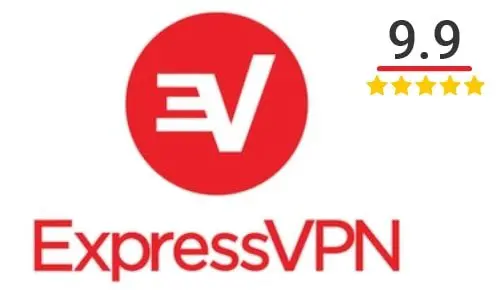
1 место. Лучшее предложение на рынке VPN Сервисов
- Скидка 49%
- 30 дней бесплатного периода
- Поддержка всех устройств и платформ

2 место в рейтинге VPNside
- Скидка 41%
- 30 дней бесплатного периода
- Поддержка всех устройств и платформ
PureVPN

3 место в рейтинге VPNside
- Скидка 70%
- 30 дней бесплатного периода
- Поддержка всех устройств и платформ
На Айфоне не работает VPN
Существуют такие причины, по которым на iPhone соединение ВПН может не работать:
- Проблемы с сервером, предоставляющем услуги ВПН.
- Нестабильное интернет подключение.
Пользователю первым делом нужно проверить стабильность подключения к сети Wi-Fi или к мобильному интернету. После этого проверяем правильность введенных настроек, если вы применяли способ подключения через встроенные настройки. Если вы используете приложение для ВПН, то можно попробовать установить другую программу.
Получается, что лучший способо решить проблемы с VPN на iPhone – это выбрать иное приложение или сервис
Важно подобрать такой ВПН, который будет функционировать в вашей местности
Лучшие платные и бесплатные ВПН для Айфона
Эксперты по кибер-безопасности рекомендуют начинать знакомство с ВПН-сервисами с хороших и проверенных приложений от мировых лидеров в этой сфере. Потому что по незнанию можно установить себе на телефон программы, которые будут показывать рекламу, устанавливать вам лишние приложения, продавать ваш трафик или еще хуже – использовать ваш телефон как звено в цепи (через него чужие люди будут совершать какие-либо свои действия в сети). Лучшими VPN для iOS являются:
ExpressVPN для iPhone
Сервис предоставляет самую быструю скорость в мире, безлимитное количество переподключений без разрыва связи, неограниченную скорость потоковой передачи и загрузки. Программное обеспечение совместимо со всеми платформами, включая iOS 11.

NordVPN для iPhone
Совместим со всеми версиями iOS, предлагает самое мощное шифрование в мире, которое включает TOR для iPhone, методы двойного шифрования, переключатель kill switch и политику отсутствия логов. Скорость чуть ниже, чем у ExpressVPN.

PureVPN для iPhone
Прост в использовании и совместим со всеми системами iOS. Функция «Автосоединение» выбирает самый быстрый сервер из 180+, скорость загрузки высокая, а потоковая передача плавная и без буферизации. Очень выгодный, если брать большой пакет.

Ivacy VPN для iPhone
Сервис не ведет логов, приложение для iOS удобное и не требует вникания в настройки. Неограниченное переключение серверов, безлимитный канал, общий доступ к файлам P2P и возможность выбрать сервер в соответствии с вашей онлайн-деятельностью.

Платные сервисы предоставляют услугу moneyback в течение 7-30 дней: если захотите попробовать другой, просто вернете деньги.
Windscribe VPN для iPhone
Этот сервис предлагает бесплатную базовую версию, в которой для подключения доступны всего 11 стран и дается 10ГБ трафика на месяц. Скорость несколько замедлена, но для экстренных случаев вполне может подойти.

Сравнение Windscribe с платными сервисами VPN
| Характеристики | Windscribe Free | ExpressVPN | NordVPN | PureVPN | Ivacy |
|---|---|---|---|---|---|
| Цена годового пакета, на месяц | Бесплатно | $8.32 | $5.75 | $5.75 | $3.33 |
| Количество стран | 11 | 87 | 60 | 141 | 50 |
| Трафик | 10 ГБ | Безлимит | Безлимит | Безлимит | Безлимит |
| P2P | + | + | + | — | + |
| Double VPN | + | — | + | — | — |
| Ведение логов | Нет | Частично | Нет | Частично | Нет |
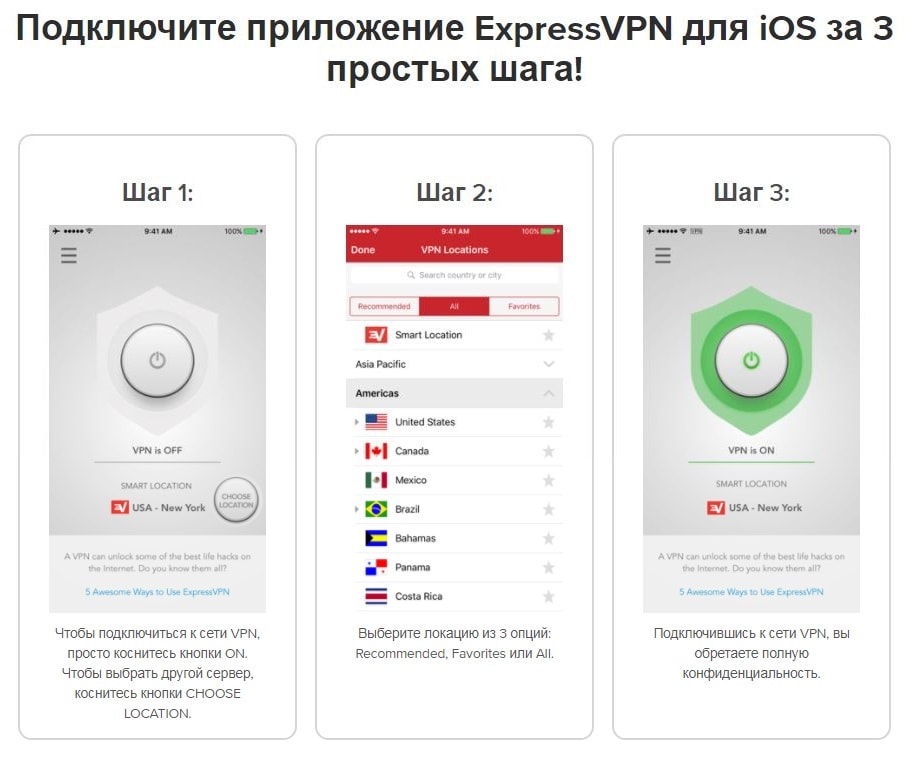
Помните, что через VPN подключение на Айфоне идут все ваши данные. И относитесь к выбору провайдера ответственно.
Подключение к OpenVPN
Хотя Apple не добавила поддержку OpenVPN для iOS напрямую. Как и Android, iOS поддерживает сторонние приложения для реализации и функционирования VPN. Это означает, что вы можете подключать абсолютно любой тип VPN с вашего iPhone или iPad, если в приложении есть стороннее приложение, которое может подключиться к нему.
В случае OpenVPN есть официальное приложение OpenVPN Connect, которое вы можете установить. Установите приложение, запустите его и используйте для подключения к VPN OpenVPN.
Чтобы настроить VPN-сервер в приложении OpenVPN Connect, вам придется импортировать профиль – это файл .ovpn. Если вы хотите сделать это вручную, вы можете подключить свой iPhone или iPad к компьютеру, откройте iTunes и выберите подключенное устройство. В разделе «Приложения» вы сможете скопировать файл .ovpn и связанные с ним файлы сертификатов и ключей в приложение OpenVPN. вы можете подключиться к VPN из приложения.
Приложение OpenVPN Connect и подобные приложения не являются «просто приложением», которое вы используете. Они обеспечивают VPN-соединение на системном уровне, поэтому все приложения на вашем устройстве будут подключаться через VPN – точно так же, как VPN-соединения, которые вы подключаете к обычным способом из встроенного приложения настроек.
Это для домашнего пользователя. Крупные организации, централизованно управляющие развертываниями iPhone или iPad, захотят избежать настройки каждого устройства и указать VPN-сервер через профили конфигурации или сервер управления мобильными устройствами. Предоставьте файл профиля конфигурации со всеми указанными в нем параметрами VPN, и пользователи могут загрузить и установить этот профиль конфигурации, чтобы мгновенно получить соответствующие настройки VPN, настроенные на их устройствах.
Как настроить автоматическое включение VPN на iPhone
1. Скачиваем приложение Apple «Команды» (если не установлено по умолчанию).
2. Запускаем «Команды», заходим во вкладку «Автоматизация» внизу и нажимаем «Создать автоматизацию для себя».
3. В списке ищем пункт «Приложения», проваливаемся в него и выбираем нужную нам программку, при открытии которой и будет запускаться нужный нам сценарий — включение VPN. Это может быть мессенджер, браузер — что угодно.
4. Приложение выбрано, галочка стоит на «Открыто», нажимаем «Далее» в правом верхнем углу.
5. В новом окне выбираем «Добавить действие», в поиске вбиваем «VPN», находим нужный нам клиент.
Важно! Не все VPN-сервисы оптимизированы для работы с «Командами». Мой Outline, например, не доступен, поэтому я остановился на AdGuard VPN (бесплатный, работает вполне сносно).. 6
Перед выбором подходящего VPN-клиента необходимо зайти в него, зарегистрироваться (если нужно), включить и попробовать его функционал хотя бы раз. И только после возвращаемся в «Команды»
6. Перед выбором подходящего VPN-клиента необходимо зайти в него, зарегистрироваться (если нужно), включить и попробовать его функционал хотя бы раз. И только после возвращаемся в «Команды».
7. После выбора AdGuard VPN (или другого клиента) нажимаем «Далее» в правом верхнем углу, видим на новой вкладке статус «Включить» — значит, всё ок. Нажимаем «Далее».
8. В новом окне отключаем «Спрашивать до запуска», чтобы команда работала бесшовно и автоматически, после нажимаем «Готово».
Теперь можно протестировать сценарий. Запускаем приложение, для которого настроили автоматизацию, ждём пару секунд и наблюдаем, как в статусной строке включается VPN. Всё работает!
Заключение
Если у вас есть iPhone или Ipad, вероятно, большую часть дня он с вами, и вы постоянно пользуетесь им в целях получения информации, общения, развлечения или бизнеса. Чтобы обезопасить свои данные, когда вы пользуетесь своим устройством в общедоступных сетях, убедитесь, что вы используете VPN. В этом дополнительном уровне защиты и будет отличие, которое обеспечит конфиденциальность и защиту, в которых вы нуждаетесь.
Заключение: Это лучшие VPN для iPhone или iPad в 2023 году
Место
Провайдер
Наша оценка
Цена
Лучший
1.
9.8
Читать обзоры
$6.67 / месяц
Сэкономь 49%
Узнать больше
Начать »
2.
9.6
Читать обзоры
$2.11 / месяц
Сэкономь 84%
Узнать больше
Начать »
3.
9.4
Читать обзоры
$2.19 / месяц
Сэкономь 82%
Узнать больше
Начать »





![Как установить vpn на iphone: инструкция по настройке [2020]](http://wudgleyd.ru/wp-content/uploads/5/7/6/5766c3d8d8232c84042b166058700bf1.jpeg)

























